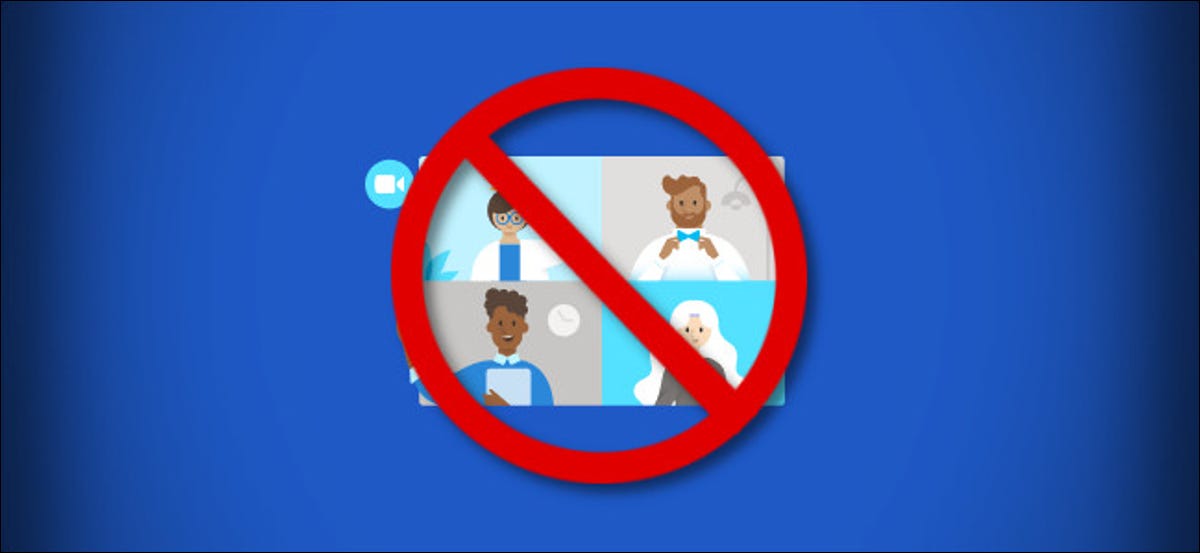
La función «Reunirse ahora» de Microsoft en Windows 10 aparece como un icono en el área de notificación de la barra de tareas que incluye links a las funciones de teleconferencia de Skype. A continuación, se explica cómo esconder o deshabilitar el icono y la notificación Reunirse ahora.
¿Qué es Meet Now?
El icono Reunirse ahora parece un pequeño símbolo de cámara de video con líneas curvas arriba y abajo. De forma predeterminada, aparece en el área de notificación de la barra de tareas de Windows 10.
![]()
Cuando se hace clic en el botón Reunirse ahora, se abre una pequeña ventana emergente que incluye links para iniciar o unirse a reuniones a través de Skype, un servicio de teleconferencia propiedad de Microsoft.
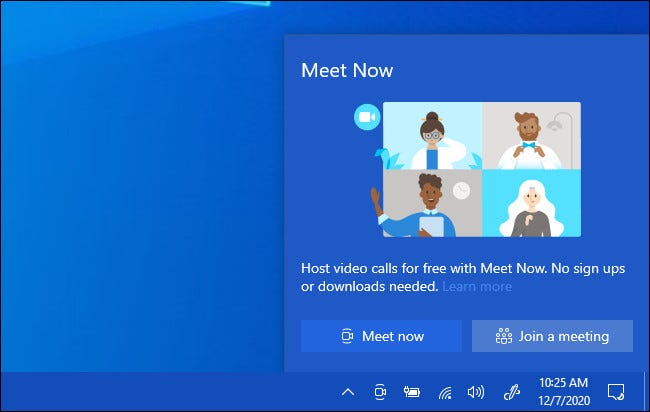
Si no tiene instalada la aplicación de Skype, ambos links abren el portal web de Skype en su navegador web predeterminado. Si tiene Skype instalado, los links abrirán la aplicación de Skype. No existe la aplicación «Reunirse ahora».
RELACIONADO: Cómo realizar llamadas de voz y videollamadas en Skype
Cómo esconder el icono Reunirse ahora de la barra de tareas
Para esconder rápidamente el icono Reunirse ahora, haga clic con el botón derecho y seleccione «Esconder» en el menú contextual que aparece.
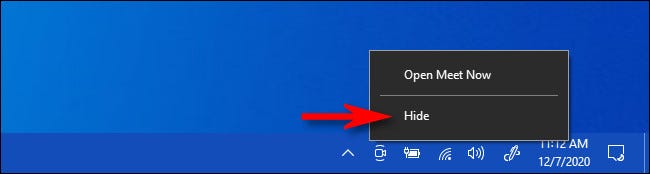
Después de eso, el icono Reunirse ahora en la barra de tareas desaparecerá. No volverá a aparecer a menos que lo habilite de nuevo (consulte la sección siguiente). Esta acción además «deshabilita» Reunirse ahora, dado que el botón era simplemente un conjunto de links a Skype.
Cómo deshabilitar el botón Reunirse ahora desde la configuración
Además puede desactivar el botón Reunirse ahora con la aplicación Configuración de Windows. Primero, inicie la configuración haciendo clic en el icono de engranaje en su menú Inicio o presionando Windows + i en su teclado. Después haga clic en Personalización> Barra de tareas.
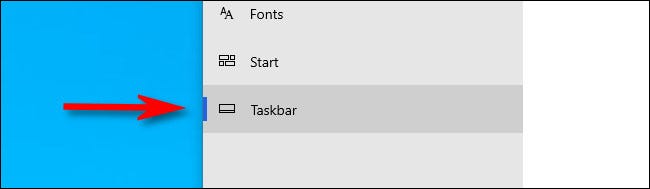
En el menú de configuración de la barra de tareas, desplácese hacia abajo y busque la sección «Área de notificación» y después haga clic en el link «Activar o desactivar los iconos del sistema».
![]()
En la página «Activar o desactivar los iconos del sistema», ubique la opción «Reunirse ahora» y active el interruptor junto a ella para desactivarla.
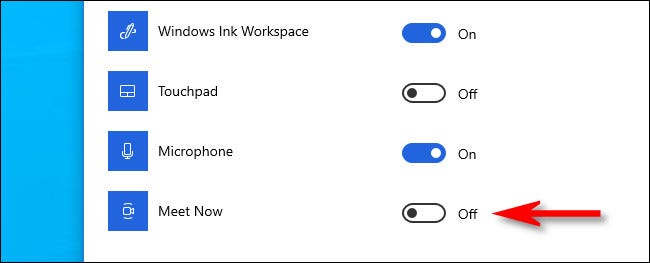
Después de eso, el icono Reunirse ahora se desactivará.
RELACIONADO: Cómo personalizar la barra de tareas en Windows 10
Cómo restaurar (o desbloquear) el botón Reunirse ahora
Si ha ocultado o deshabilitado el botón Reunirse ahora y desea volver a verlo, abra Configuración (haga clic en el ícono de ajustes en el menú Inicio o presione Windows + i en su teclado) y navegue hasta Personalización> Barra de tareas> » Cambiar los iconos de sistema encencido o apagado.» Desde allí, mueva el interruptor junto a «Reunirse ahora» para activarlo.
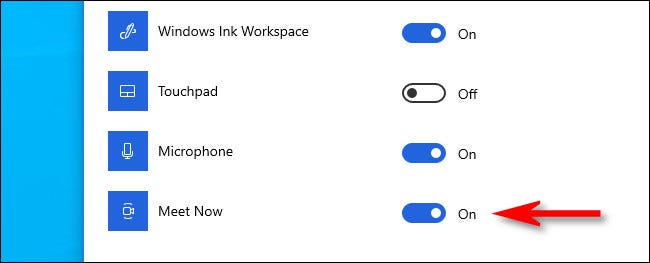
El icono Reunirse ahora aparecerá en la barra de tareas de inmediato y permanecerá allí a menos que lo oculte nuevamente.






